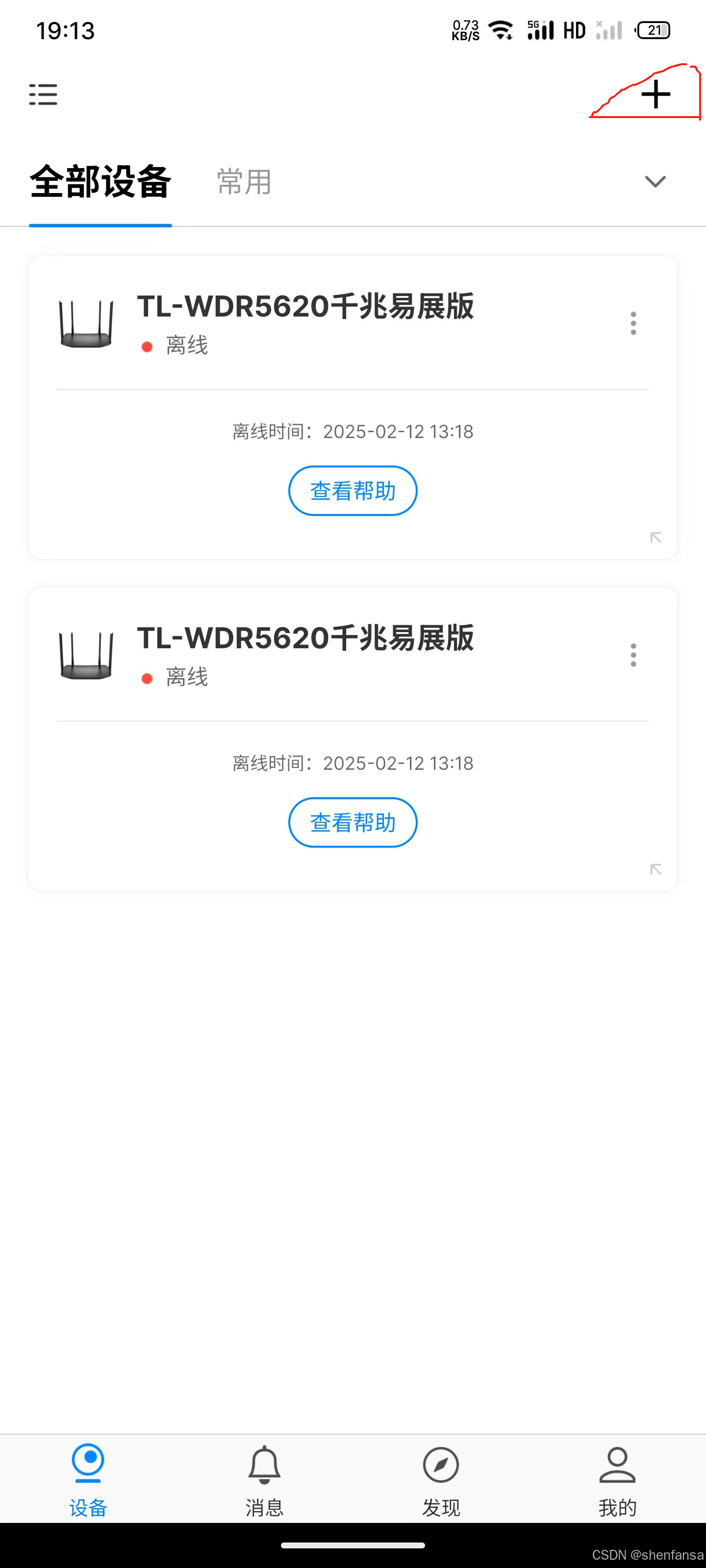初次安装TP-Link路由器,面对繁多的接口,却不知网线该怎样接入?别着急,接下来我会一步步为您详细说明。
接口识别
初次接触TP-Link路由器时,你可能会感到有些迷茫。但请放心,首先找到标记为“WAN”的端口,它就是WAN端口。其余的四个端口则是LAN端口,它们下面分别标有1、2、3、4的编号。这些端口各有用途,弄清楚它们是连接网线的关键。例如,在实际操作中,就像众多新手用户那样,要记得WAN端口和LAN端口的区别。
接入外网
要让路由器接入网络,首先需要连接外部网络。若家中宽带通过调制解调器接入,只需用一根网线,一端插入TP-Link路由器的WAN接口,另一端接入调制解调器的网口(通常是LAN口)。若家中宽带未使用调制解调器,则将入户的宽带线直接插入路由器的WAN接口即可。例如,许多小区居民家的光纤直接入户,无需调制解调器,网线便可直接插入路由器的WAN口。
连接电脑
电脑与路由器的连接操作不复杂。若家中已有电脑,只需用网线将电脑与路由器上的任一LAN接口连接即可。举例来说,在办公环境中,多台电脑可以借助多个LAN接口实现联网。但需留意,暂时无法上网是正常现象,待路由器配置完成后,电脑即可正常上网。

原理说明
有些朋友或许会感到困惑,为何即便电脑没有接入互联网 https://www.wangbigqiang.top,也能进行路由器的设置?这实际上涉及到局域网的工作原理。当电脑与路由器通过网线连接起来,便构成一个局域网。在这个局域网中,电脑可以与路由器进行通信并设置相关参数。这就像是一个小区内,各户人家通过小区的道路相连,即便不与外界相连,小区内部也能保持正常的交流。
设置操作
连接完毕后,我们便可以开始配置路由器。启动电脑上的浏览器,在地址栏敲入“tplogin.cn”,按下回车键,TP-Link路由器的配置页面便会显示。依照页面上的指引,逐步完成上网信息的配置。这包括输入宽带账号和密码,设定无线网络的名称和密码。完成这些步骤后,路由器便能正常连接网络并发出WiFi信号。
常见问题
安装网络线和调整设置时可能会出现一些麻烦。例如,网线插上后电脑仍无法联网,可能是网线连接不牢固或路由器出现了问题;点击设置页面无响应,可能是浏览器出了故障或输入的网址有误。遇到这些问题不必慌张,可以检查网线是否正确连接以及设置的网址是否准确,或者寻求客服帮助解决。
使用TP-Link路由器连接网线时,你有没有遇到什么困难?欢迎在评论区留言分享你的经历。觉得这篇文章有帮助,不妨点个赞并转发!